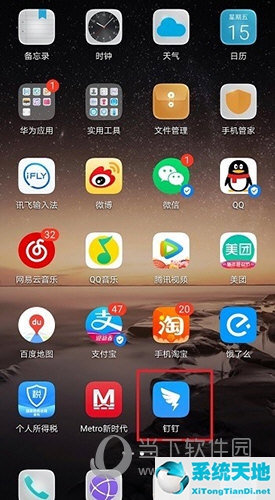似乎在许多特定的笔记本电脑和升级了新的Windows 8.1或Windows 10操作系统的桌面设备上,Wi-Fi连接突然停止了工作。无论是有限的连接还是你无法识别你将看到的无线网络,
请按照下面的说明解决Wi-Fi连接,并启动和运行Windows 8.1或Windows 10。
基本上升级到Windows 8.1或者Windows 10之后,你的Wi-Fi适配器驱动都会遇到一些问题,主要是和你安装的新操作系统不兼容。
我们将在下面的设备管理器函数中检查驱动程序是否按预期运行,如果是,我们还将确保它与系统兼容。
Windows 10中更新后如何修复Wi-Fi连接?
1.禁用并重新启用驱动程序。
1.右键单击开始屏幕上的空白区域,然后单击鼠标左键或单击“所有应用程序”功能。
2.现在在“Windows系统”主题下点击鼠标左键或点击“控制面板”图标。
3.单击鼠标左键或单击“控制面板”窗口中的“硬件和声音”选项。
4.现在,单击鼠标左键或单击硬件和声音窗口中的“设备管理器”功能。
5.单击设备管理器窗口左侧的鼠标左键,或单击主题“网络适配器”将其展开。
6.在那里找到你的无线适配器驱动,然后先检查旁边是否有黄色感叹号。
注意:如果是这样,您的驱动程序已经过期,您需要将其更新到最新版本。我们建议您自动执行此操作。它将更新电脑上所有过时的驱动程序。
7.右键单击或单击无线适配器驱动程序。
8.左键单击或单击“禁用”功能。
9.现在再次右键单击驱动程序,左键单击“启用”功能。
10.重启Windows 8.1或Windows 10设备,检查Wi-Fi是否有效。
11.如果Wi-Fi连接仍然相同,请再次转到设备管理器窗口中的无线适配器。
12.再次右键单击驱动程序。
13.左键单击或单击“属性”选项。
14.在“属性”窗口中单击鼠标左键,或单击位于窗口顶部的“驱动程序”选项卡。
15.左键单击或单击“更新驱动程序”功能。
16.按照屏幕上的说明完成更新。
注意:如果更新没有自动运行,您必须访问制造商的网站并从那里下载最新版本。
2.手动安装WiFi驱动程序。
1.从制造商的网站下载最新的Wi-Fi驱动程序。
2.下载后,转到Wi-Fi驱动程序的可执行文件。
3.右键单击驱动程序的可执行文件。
4.在弹出菜单中,您需要左键单击或单击“兼容性故障排除”功能。
5.左键单击或单击“故障诊断程序”选项。
6.现在,如果该驱动程序在您使用的早期版本的Windows中工作,请选中“该程序在早期版本的Windows中运行,但不会立即安装或运行”旁边的框。
7.左键单击或单击“下一步”按钮。
8.现在,选中您知道该驱动程序有效的以前版本的Windows旁边的框。
9.左键单击或单击“下一步”按钮。
10.现在,按照屏幕上的说明完成驱动程序安装。
11.安装完成后,重新启动Windows 8.1或Windows 10设备,并检查您的Wi-Fi连接。
3.物理重置路由器
1.从电源插座上拔下无线路由器。
2.等一下。
3.将无线路由器插回电源插座。
4.重新启动Windows 8.1或Windows 10设备,然后再次尝试连接Wi-Fi网络,看看是否有效。
4.运行系统恢复
1.将鼠标光标移动到屏幕的右上角。
2.左键单击或从弹出的魅力栏中单击“设置”功能。
3.在“设置”窗口中单击鼠标左键或单击“更改计算机设置”功能。
4.左键单击或单击“更新和恢复”功能。
5.左键单击或单击“恢复”功能。
6.现在你会有“刷新你的电脑而不影响你的文件”的主题,在这个主题下你需要左键点击或者点击“开始使用”按钮。
注意:此功能不会影响您的文件和文件夹,因此您可以继续此步骤,而无需制作备份副本。
5.解决您的互联网连接问题。
1、将鼠标光标移动到屏幕的右上角。
2、左键单击或点击Charms菜单中的“搜索”功能。
3、在搜索框中写下以下内容:“疑难解答”,不带引号。
4、搜索完成后,单击鼠标左键或点击“疑难解答”图标。
5、左键单击或点击“网络和Internet”功能。
6、左键单击或点击“Internet连接”功能。
7、左键单击或点击弹出的下一个窗口中的“高级”按钮。
8、在“Internet连接”窗口中,选中“自动应用修复”旁边的框,然后左键单击或点击“以管理员身份运行”。
9、左键单击或点击“下一步”按钮继续。
10、在下一个窗口中单击鼠标左键或点击“排除我与Internet的连接”功能。
11、左键单击或点击“下一步”按钮继续。
12、按照屏幕上的说明完成故障排除,并找出导致Wi-Fi连接问题的确切原因。
6.使用指挥官
1、在Windows搜索框中键入cmd并右键单击它以管理员身份打开:
2、在Commander中输入此命令(不带引号):’reg delete HKCRCLSID {988248f3-a1ad-49bf-9170-676cbbc36ba3}/va/f’,
然后按Enter键
3、之后,也输入以下命令:’netcfg -v -u dni_dne’,然后按Enter键
4、重新启动PC并检查可用连接。
这些是您需要遵循的简单步骤,并在Windows 8.1或Windows 10中修复您的Wi-Fi连接问题。如果您需要有关Wi-Fi连接的进一步帮助,请在页面的评论部分写下我们,我会帮助您你尽快进一步。